Hur man spelar PUBG Mobile på PC
Battle Royale-genren exploderade efter releasen av PlayerUnknown’s Battlegrounds, aka PUBG, på PC. Framgången med spelet fick flera utvecklare att släppa sina egna battle royale-spel. Saker och ting blev ännu mer explosiva när dessa spel kom till mobila enheter. Den fria modellen spelade en viktig roll för att göra spelet så populärt. Men för många spelare är det inte lika intuitivt och tillfredsställande att spela skjutspel på en pekskärm som att använda en mus och ett tangentbord. Men med tanke på att inte alla är villiga att betala för PUBG på PC eller ha en PC som är kraftfull nog att köra spelet, har du inte så mycket att välja på, eller så verkar det som. Så om du undrar hur du kan få det bästa av två världar, har vi dig täckt. Så här spelar du PUBG Mobile på PC.
Spela PUBG Mobile på din Windows-dator 2020
Närvarande, Det finns två officiella sätt att spela PUBG på Windows PC. Den mest populära är Gameloop-emulatorn – utvecklad av Tencent själv – eftersom den har en enorm spelarbas och fungerar precis som PUBG Mobile. Förut hette det Tencent Gaming Buddy men det döptes om till Gameloop För närvarande. Nästa upp är PUBG Lite – ett nischspel för skrivbordet utvecklat av Tencent för Windows-datorer. Den släpptes förra året i juli och sedan dess, PUBG Lite har också samlat på sig ett stort antal spelare. Vi kommer att gå igenom båda och ta reda på det bästa sättet att spela PUBG på PC. Med det sagt, låt oss börja med Gameloop först och lära oss hur man ställer in det. Slutligen har vi markerat de optimala inställningarna som du bör använda för att köra spelet smidigt, så kolla in det.
Spela PUBG Mobile på PC: Konfigurera Gameloop Emulator
Gameloop påstås med rätta vara den bästa emulatorn någonsin för PUBG Mobile och den är relativt enkel att använda. För att komma igång måste du ladda ner installationsfilen från den här länken och installera emulator på Windows PC.
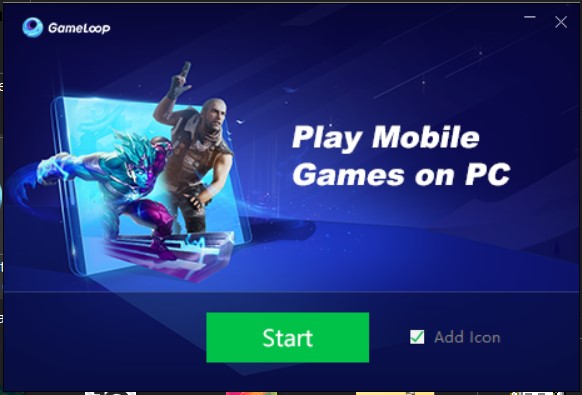
Installationsprocessen är ganska enkel och okomplicerad; kör bara .exe-filen så guidar installationsguiden dig genom processen. Installationsprogrammet kommer först att installera emulatorn på ditt system, sedan kan du klicka på PUBG Mobile för att ladda ner spelet.
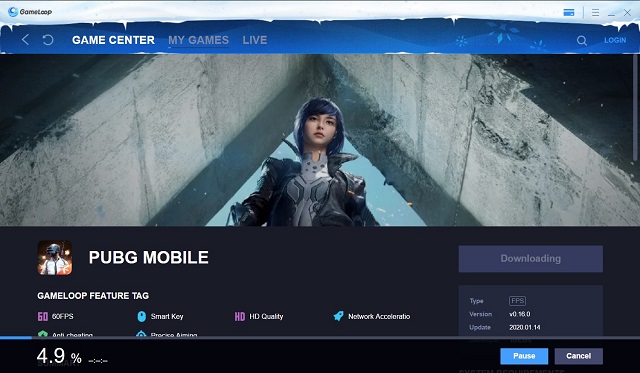
Justera emulatorinställningarna för bästa prestanda
Vid tidpunkten för nedladdning av spelet kan du ställa in emulatorn för att säkerställa optimal prestanda på ditt system eftersom standardinställningarna inte ger den bästa prestandan. Gör så, Klicka på hamburgermenyn i det övre högra hörnet på emulatorns startskärm och tryck på alternativet “Inställningar”.
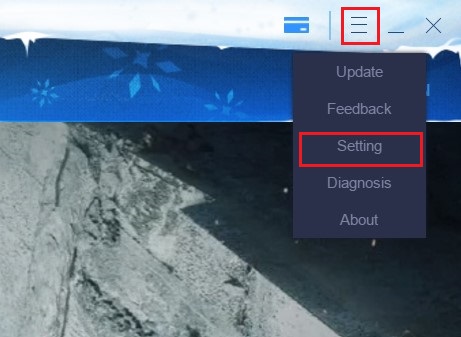
I inställningarna måste du göra följande ändringar för att säkerställa bästa prestanda:
- Inuti ‘Grundläggande koncept‘ i Inställningscenter behöver du inte göra några betydande ändringar för att förbättra prestandan, men du kan välj om du vill köra emulatorn vid uppstart av Windows eller inte. Alternativet är aktiverat som standard och om du har en äldre dator eller inte har en startbar SSD skulle jag rekommendera att inaktivera alternativet så att emulatorn inte har någon effekt på uppstarts-/starttider på din persondator.
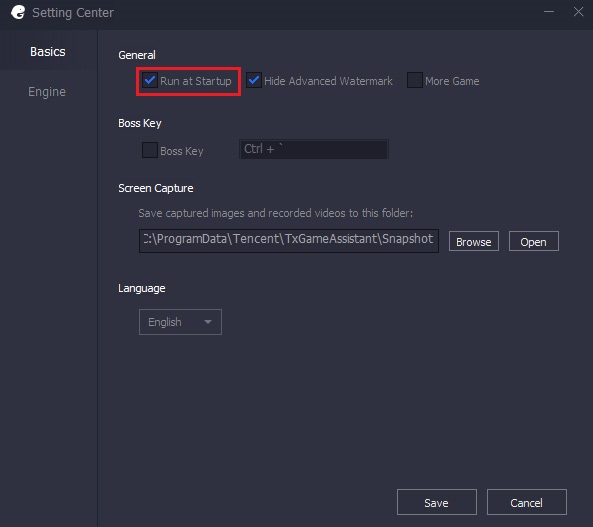
- På fliken ‘Motor’ behöver du aktivera inställningen ‘Prefer dedicated GPU’ för att se till att emulatorn använder den dedikerade grafikprocessorn på ditt system, vilket kommer att förbättra prestandan avsevärt. Om du inte har en dedikerad GPU påverkar inte prestandan om du aktiverar den här inställningen.
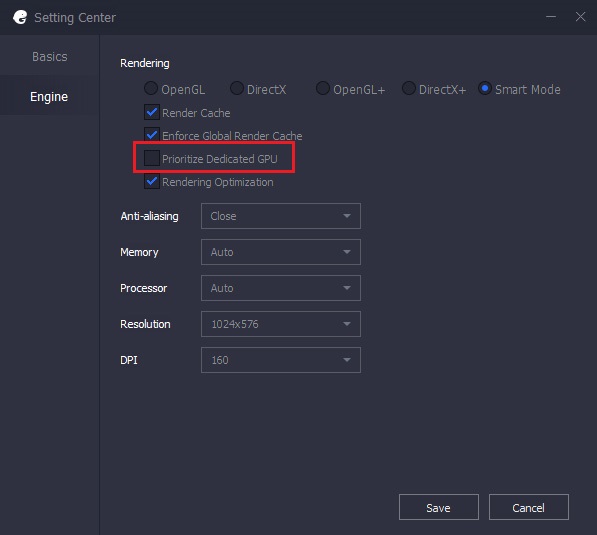
- Välj den högsta tillgängliga minnesinställningen i rullgardinsmenyn ‘Minne’, välj det maximala antalet tillgängliga kärnor i rullgardinsmenyn ‘Processor’ och ställ in upplösningen efter dina personliga önskemål.
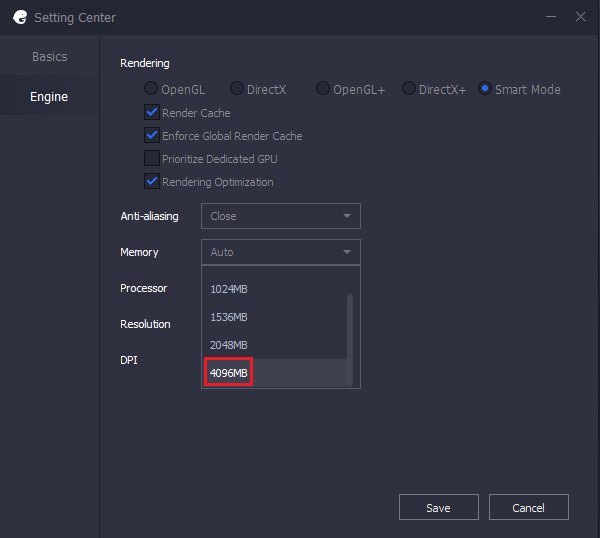
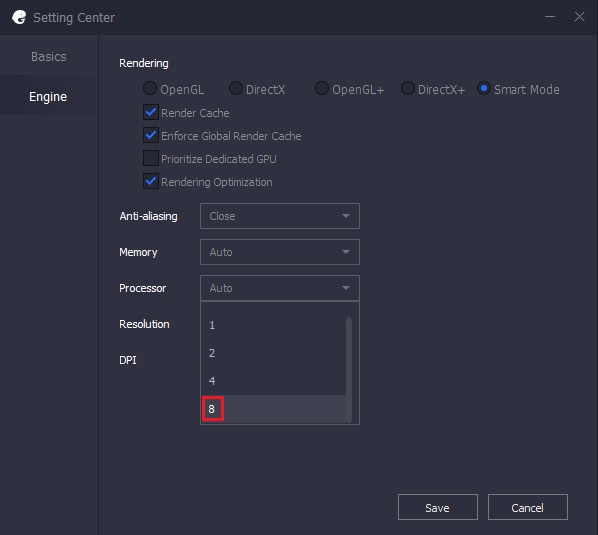
I mitt testande fann jag också att valet av lägsta möjliga DPI från rullgardinsmenyn ‘DPI’ också hade en positiv effekt på prestandan. När du är klar med att ändra inställningarna, du måste starta om emulatorn för att inställningen ska träda i kraftmen se till att du startar om efter att nedladdningen är klar, annars kan du behöva börja ladda ner spelet från början.
Justera inställningarna i spelet för bästa prestanda
Nu när du har laddat ner spelet och har tillämpat de optimala inställningarna kan du köra spelet. Första gången du startar spelet kommer du att se panelen på höger sida av emulatorn kommer att lista alla tangentbords- och muskontroller för att spela spelet. Medan de flesta PC-spelare kommer att känna till kontrollerna, om du aldrig har spelat en PC-shooter tidigare, rekommenderar jag starkt att gå igenom kontrollerna och memorera dem så gott du kan. Kontrollpanelen kan enkelt gömmas undan när den inte används.
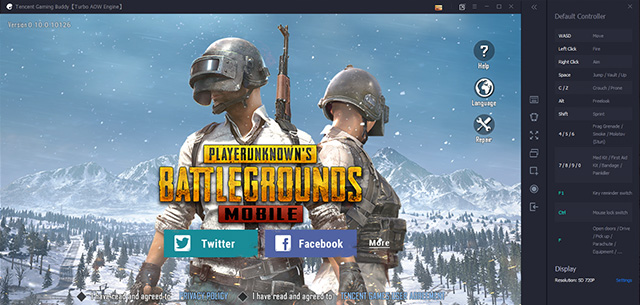
Du kan nu logga in på Twitter eller Facebook för att synkronisera din PUBG Mobile-data eller spela som gäst om du inte vill logga in på ditt konto. Anteckna det om du loggar in med samma referenser som du använde på din telefon, kommer alla dina PUBG Mobile-kontodata att överföras till emulatorn och statistik kommer fortfarande att synkroniseras oavsett vilken plattform du spelar spelet på.
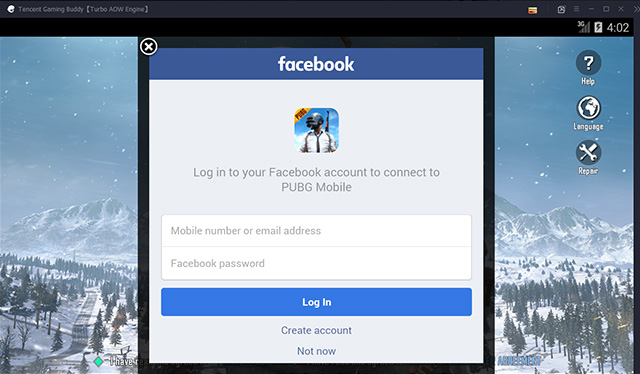
När du väl är inloggad kan du anpassa inställningarna i spelet efter dina preferenser och för att passa ditt systems kapacitet. Mitt system har en Intel Core i7-7700HQ, tillsammans med en Nvidia GeForce GTX 1050Ti och 16 GB RAM, och jag använder följande inställningar:
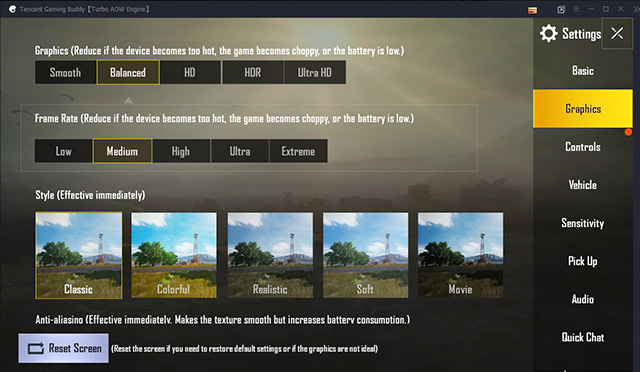
Med dessa inställningar fungerar spelet ganska bra på mitt system med stammar och laggar här och där, vilket är att vänta eftersom vi kör spelet på en emulator. Förvänta dig inte att spelet ska fungera så bra som det kommer att göra på en avancerad smartphone, även om du har avancerad hårdvara som driver din dator..
Du kanske också vill ändra kontrollerna efter eget tyckegenom att klicka på knappen “Anpassa” i det nedre vänstra hörnet av fliken “Kontroller” i spelets inställningsmeny.
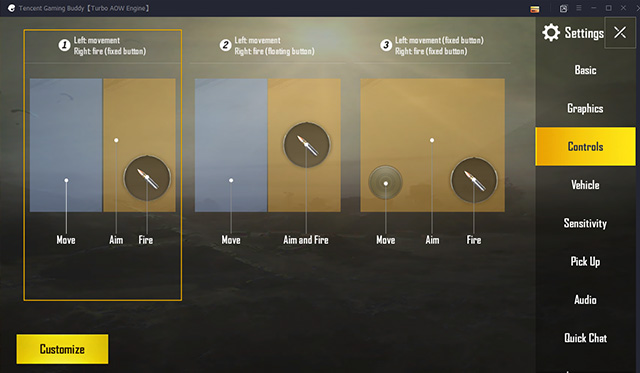
En annan sak som du kanske vill justera innan du spelar något spel är känslighet. Enligt min erfarenhet, standardinställningen för känslighet är lite för känslig enligt min smak, och jag har nedgraderat dem avsevärt för att göra kamerapanorering, ADS och räckviddskänslighet lite mer hanterbar.
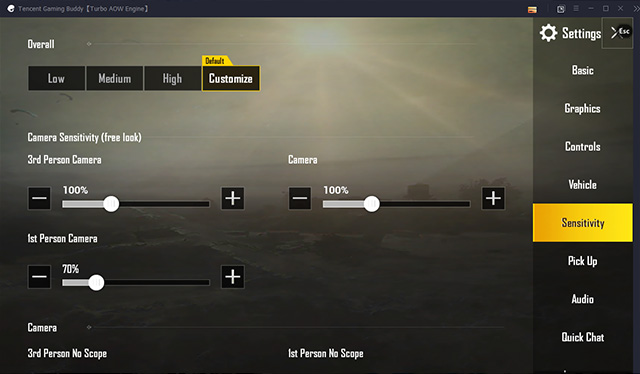
När du är klar med att anpassa allt efter din smak kan du hoppa direkt in i ett spel och spela PUBG Mobile på din PC med glädje. Observera att för att hålla spelplanen jämn, Spelare som använder emulatorn kommer endast att matchas mot andra spelare som använder emulatorn och även om spelet låter dig gå med i matcher med vänner som spelar på mobila enheter, kan dina vänner ha en betydande nackdel jämfört med spelare som använder tangentbord och mus.
Spela PUBG Lite på Windows PC
Som jag sa ovan är PUBG Lite ett annat sätt att njuta av detta fantastiska Battle Royale-spel på din Windows-DATOR. Spelet är utvecklat av Tencent själv, så det finns inte många installationsoperationer. Klicka bara och installera. Dessutom måste din dator ha minst 4 GB RAM, i3-processor, mellanklass Intel HD 4000 eller AMD Radeon-grafik och bör köra Windows 10, 8 eller 7. Så när allt är sagt, låt oss gå vidare till installationsstegen.
först. Klicka på den här länken och ladda ner PUBG Lite på din dator. Om installationsprogrammet märker att vissa drivrutiner eller bibliotek saknas, kan du ladda ner dessa filer från samma länk.
2. Kör sedan programmet från genvägen på skrivbordet och Logga in på ditt PUBG-konto. Klicka sedan på knappen “Installera” och du är klar. Storleken på PUBG Lite är cirka 3,9 GB så det kommer att ta lång tid att ladda ner och installera spelet.
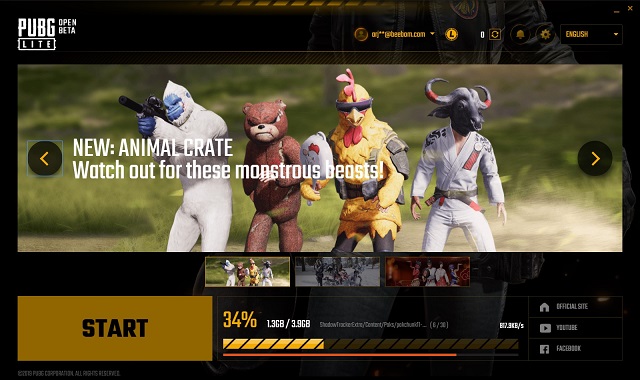
3. När installationen är klar, öppna bara spelet och du kommer att kunna spela PUBG på Windows PC helt ok.

4. Men om du vill anpassa PUBG för skrivbordsmiljön, ändra några inställningar: öka displayskalan till 120; ställ in synfältet i en vinkel på 90 grader; växla kantutjämning från medium till extrem baserat på din PC-konfiguration. Alla dessa inställningar är mina personliga rekommendationer, men du kan prova din egen och se vilken kombination som ger bättre grafikkvalitet och FPS-utdata.
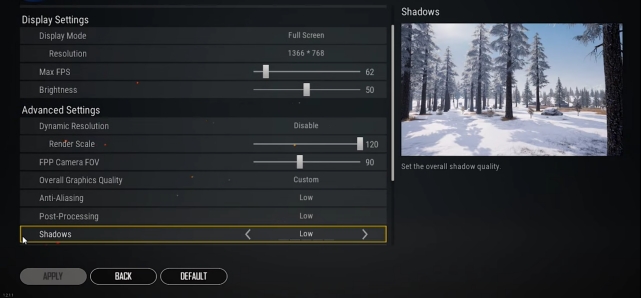
Spela PUBG Mobile på PC och njut av den där kycklingmiddagen
Tja, det avrundar hur du spelar PUBG Mobile på din PC. Tencent Gameloop-emulatorn är definitivt den bästa emulatorn för att köra PUBG Mobile där ute och även om det finns några andra populära Android-emulatorer som Bluestacks och Nox, är de ger inte den smidiga spelupplevelse du kommer att få med Tencent Gameloop. Du kan också prova att spela PUBG Lite, om din främsta anledning till att spela PUBG Mobile är en gammal dator. PUBG Lite kräver ingen kraftfull hårdvara och kan köras även på lägre ände datorer.
Så nu när du vet hur man spelar PUBG Mobile på PC, tror du att du kommer att kunna förbättra ditt spelande och rankas i spelet? Dela din upplevelse i kommentarsfältet nedan och om du stöter på några problem kommer vi att göra vårt bästa för att ge en lösning på alla problem du kan ha när du kör PUBG. Mobile på din PC.
